在数字化时代,iOS系统的每一次更新都承载着用户对性能优化与新功能的期待。对于普通用户而言,如何安全、便捷地获取最新版固件并完成升级,是保障设备流畅运行的关键。本文将系统梳理iOS固件的官方获取途径、第三方工具的使用方法及安全注意事项,为不同需求的用户提供实用指南。
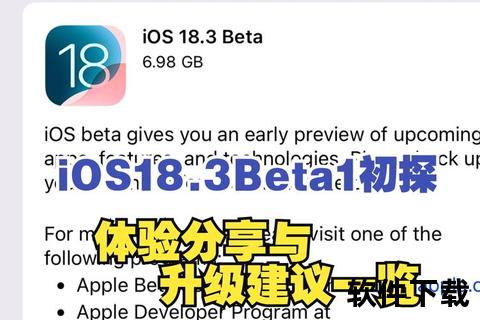
iOS固件是设备操作系统的核心文件,直接影响设备性能、安全性和功能体验。苹果每年通过系统更新修复漏洞、优化电池管理、增加新功能(如iOS 18的待机模式和动态来电界面)。升级固件不仅能提升设备兼容性(例如iOS 18支持iPhone 11及以上机型),还能防范恶意攻击,确保隐私数据安全。
步骤说明:
1. 备份数据:进入“设置”>“Apple ID”>“iCloud”开启自动备份,或通过电脑端iTunes手动备份。
2. 检查更新:依次点击“设置”>“通用”>“软件更新”,系统将自动检测可用版本。
3. 下载与安装:点击“下载并安装”,设备需保持50%以上电量并连接Wi-Fi。安装完成后自动重启。
优势:操作简单,无需额外工具;更新包经过苹果官方验证,安全性高。
操作流程:
1. 电脑安装最新版iTunes(Windows)或打开Finder(Mac)。
2. 通过数据线连接设备,选择设备图标。
3. 按住Shift(Windows)或Option(Mac)键点击“恢复iPhone”,选择已下载的.ipsw固件文件。
适用场景:需降级系统版本、修复系统故障或批量管理多台设备。
功能特点:
使用步骤:
1. 下载安装爱思助手客户端。
2. 进入“刷机越狱”>“下载固件”,选择设备型号与所需版本。
3. 连接设备后点击“立即刷机”。
风险提示:需从官网(www.)下载以避免恶意软件;非官方签名固件可能导致系统不稳定。
核心优势:
操作流程:
1. 下载FixMate并连接设备。
2. 选择“标准修复”模式,工具自动下载固件并完成升级。
适用人群:对技术操作不熟悉的普通用户,或需快速解决系统故障的场景。
1. 来源可信:优先选择苹果官方渠道(设置更新或iTunes),第三方工具需验证网站备案与用户评价。
2. 版本兼容性:确认固件与设备型号匹配(如iOS 18仅支持iPhone 11及以上)。
3. 数据备份:升级前通过iCloud或电脑备份,避免数据丢失。
4. 网络与电量:使用稳定Wi-Fi,保持设备电量充足。
1. 自动化升级:苹果或进一步优化后台下载机制,减少用户干预。
2. 安全强化:预计引入更严格的固件签名验证,限制非官方渠道。
3. 生态整合:跨设备同步升级(如iPhone与Vision Pro)可能成为新趋势。
无论是追求稳定的普通用户,还是需要灵活性的技术爱好者,iOS固件的安全升级始终离不开对官方渠道的依赖与风险防范意识。未来,随着苹果生态的扩展,固件管理将更加智能化,但“备份优先”与“来源验证”仍是永恒准则。